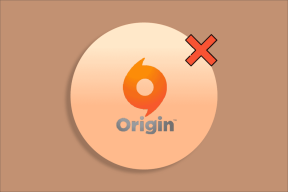Sådan tester du sikkerhedskopieringen af din Mac før gendannelse
Miscellanea / / February 15, 2022
Hvis du har en Mac, skal du lave en sikkerhedskopi. Det er dog ikke nok at sikkerhedskopiere beskytte dine data. Du skal også teste dine sikkerhedskopier for at sikre, at de fungerer og beskytter de rigtige ting. Bare rolig, det er ret nemt og tager kun et par minutter.

Hvad kunne gå galt?
I en ideel verden bør sikkerhedskopier være "indstil det og glem det." De virker bare. Når noget går galt, går du til sikkerhedskopien og gendanner ting. Hvis alt fungerede, som det skulle, ville du sandsynligvis ikke engang have brug for backup. Det er en af grundene til, at du skal teste det.

Et meget almindeligt problem, som brugere har med sikkerhedskopier, er, at de sikkerhedskopierer de forkerte ting. Det er ikke, før de går for at gendanne dataene, de finder ud af, at de ikke er der! Andre gange blev sikkerhedskopieringsdrevet afbrudt fra Mac'en. For online sikkerhedskopier kan kontoen være udløbet, eller de er låst ude af kontoen. Alle disse scenarier kan undgås ved korrekt test.
Sådan testes en Time Machine-sikkerhedskopi
Det første sted at tjekke din Time Machine-sikkerhedskopi er Time Machine-kontrolpanelet. Se efter Ældste backup og Seneste backup. Hvis din Time Machine altid er forbundet til din Mac, bør din sikkerhedskopi ikke være mere end et par timer gammel. Som standard sikkerhedskopierer din Mac hver time. På dette billede blev den første sikkerhedskopiering aldrig fuldført. I andre tilfælde var den eksterne harddisk ikke tilsluttet eller fejlede. Til netværksdrev, som Time Capsules, har din Mac muligvis ikke oprettet forbindelse til netværket i et stykke tid. Heldigvis, ved at kontrollere, kan du fange dette problem i tide.

For at løse dette problem skal du tilslutte drevet igen eller vælge et andet. Gå derefter til Time Machine-ikonet i menulinjen og vælg Backup nu. Vent et par timer, og kontroller, om sikkerhedskopieringen er fuldført.
Hvis din sikkerhedskopi er ny, er det tid til at teste den. Det er ikke muligt at teste integriteten af hver fil i din backup. Den fulde gendannelse ville tage dage og kræve en enorm harddisk. I stedet skal du vælge et par tilfældige filer for at teste. Jeg foreslår følgende filer, men du er velkommen til at vælge dine egne:
- Dine mest kritiske filer. Det er de filer, du absolut ikke kan leve uden. Det kan være din økonomiske database, aktuelle projekter eller skolearbejde.
- Et par e-mails, kontakter og billeder.
- Et par helt tilfældige datafiler.

Prøv at gendanne hver af disse filer på tilfældige datoer i det seneste år. Opret en mappe på dit skrivebord kaldet Testede filer og læg de gendannede filer i den mappe. Hvis du bruger Apples medfølgende programmer, gendannes e-mails, kontakter og billeder direkte i disse programmer. Du skal indtaste Time Machine, når du er i disse programmer for at udføre en testgendannelse.
Sådan testes andre sikkerhedskopieringssystemer
Hvis du ikke bruger Time Machine, bruger du sandsynligvis en cloud-baseret tjeneste som Bagskud, Carbonit, Mozy, eller Crashplan. Gendannelsesproceduren er forskellig for hvert program. I dette eksempel bruger jeg Backblaze.
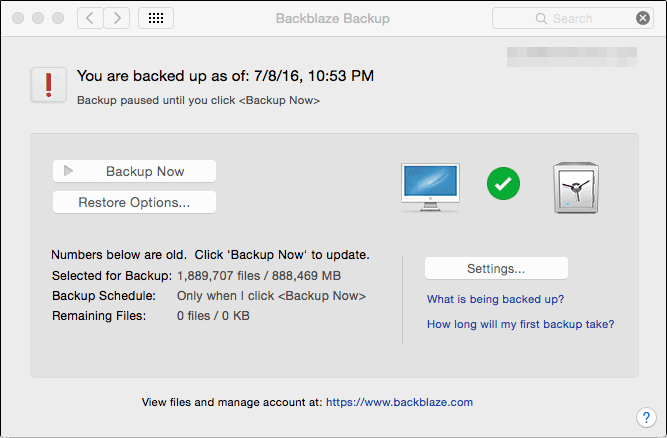
For at beslutte, hvilke filer der skal gendannes, skal du bruge de samme kriterier som foreslået med Time Machine. Vælg et par tilfældige filer på et par tilfældige datoer sammen med dine mest kritiske filer. For e-mails, kontakter og billeder er det kun Apples Time Machine, der gør det nemt at gendanne dem. Hvis du bruger et tredjepartsprogram, skal du i de fleste tilfælde gendanne hele databasen. Det er en grund til at bruge Time Machine sammen med en online backup-tjeneste.
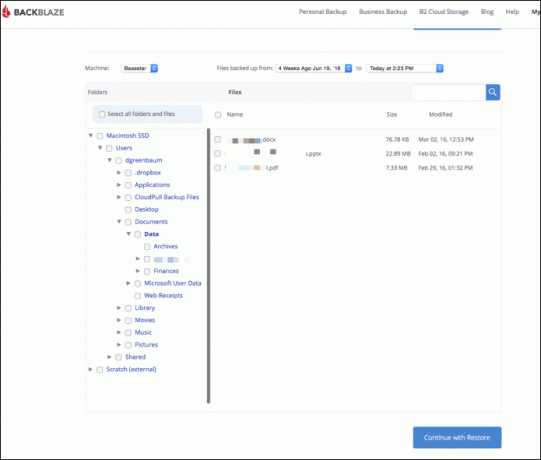
Hvad med iCloud?
iCloud er fantastisk til at sikkerhedskopiere din iPhone og iPad. Den sikkerhedskopierer også dine kontakter, kalendere og andre ting, som iCloud synkroniserer. Det vil ikke sikkerhedskopiere din computer. Du kan lægge nogle ting i dit iCloud-drev. Det synkroniserer kun de filer. Hvis din Mac dør, vil tingene stadig være i iCloud. Tingene på din harddisk bliver dog ikke beskyttet.
Slet iCloud-ting ved et uheld? Du kan stadig få din tilbage filer, kontakter og kalendereHvor ofte skal du teste?
Det korte svar: hvor meget har du råd til at tabe? Det er ikke et svar, men et spørgsmål. Test hver dag eller uge er sandsynligvis overkill. Du kan teste hver måned eller et andet regelmæssigt interval. Prøv i det mindste to gange om året. Hvis du er studerende, så prøv at teste hvert semester eller kvartal.
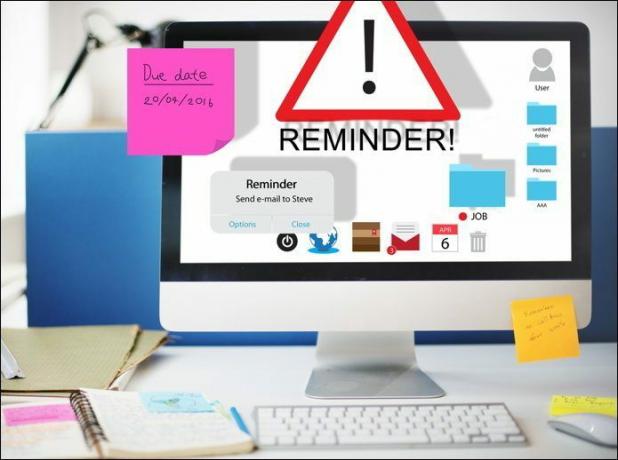
Sikkerhedskopier er ikke vigtige; Det er vigtigt at gendanne data
Hvis du ikke tester dine sikkerhedskopier, kan du ikke være sikker på, at de virker. Du kan ikke sige, at du sikkerhedskopierer, medmindre du kan gendanne dine ting efter et uheld. Test giver dig den tillid, du kan vende tilbage efter et problem.
SE OGSÅ:Sådan identificeres (og løses) Mac-harddiskproblemer
Sidst opdateret den 3. februar, 2022
Ovenstående artikel kan indeholde tilknyttede links, som hjælper med at understøtte Guiding Tech. Det påvirker dog ikke vores redaktionelle integritet. Indholdet forbliver upartisk og autentisk.

Skrevet af
Jeg har en passion for at hjælpe mennesker med at få teknologi til at fungere. Til mit daglige arbejde ejer jeg en computerreparationsvirksomhed i Lawrence, Kansas. Med udgangspunkt i min supportbaggrund fokuserer jeg på praktisk teknologi fra brugerperspektivet. Jeg nyder det hele: Android, Chrome OS, iOS, MacOS, Windows og alt derimellem.